Việc tự xây dựng một file ISO Windows tùy chỉnh là một dự án thú vị và vô cùng hữu ích cho bất kỳ ai mong muốn có một quy trình thiết lập PC Windows sạch sẽ, dễ dàng lặp lại và mang đậm dấu ấn cá nhân. Bạn có thể tùy biến file ISO của mình theo vô vàn cách: từ việc giảm thiểu các tính năng gửi dữ liệu về Microsoft (telemetry) và cải thiện cài đặt quyền riêng tư, cho đến việc cài đặt sẵn các ứng dụng yêu thích, thiết lập kết nối mạng, tạo hồ sơ người dùng, và nhiều hơn thế nữa. Đây thực sự là một trải nghiệm cá nhân hóa, nơi bạn có thể tích hợp mọi bước trong quy trình cài đặt Windows thông thường vào một bản ảnh đĩa duy nhất. Sở hữu bản ISO cá nhân hóa cũng là một tài sản quý giá để lưu trữ trên USB khẩn cấp, đặc biệt nếu bạn có một USB bootable với nhiều hệ điều hành, giúp bạn thiết lập phiên bản Windows “cây nhà lá vườn” ở bất cứ đâu hoặc khi giúp đỡ bạn bè, người thân.
Tự tạo file ISO cũng là lựa chọn an toàn và tốt hơn nhiều so với việc tải một bản ảnh đĩa đã được dựng sẵn từ internet, bởi có những nguy hiểm nghiêm trọng cần phải cân nhắc khi sử dụng các bản ISO không rõ nguồn gốc.
1. Luôn Sử Dụng Script và Trình Cài Đặt Từ Nguồn Đáng Tin Cậy
Không Phó Mặc Công Việc Cho Các Tập Tin Nhị Phân Lạ Lẫm Trên Mạng
Như đã đề cập trong phần giới thiệu, một trong những yếu tố quan trọng nhất cần xem xét khi xây dựng ảnh đĩa tùy chỉnh của bạn chính là bảo mật. Bất kỳ thứ gì bạn cài đặt vào file ISO Windows tùy chỉnh sẽ có mặt ngay từ lần khởi động đầu tiên. Hơn nữa, bất kỳ tập tin nhị phân hoặc công cụ độc hại nào cũng có thể có cơ hội vô hiệu hóa hoặc vượt qua một số tính năng phát hiện và bảo vệ phần mềm độc hại tiêu chuẩn trong Windows Security ngay khi Windows khởi động. Nếu một script độc hại được chạy trong quá trình tạo ảnh đĩa của bạn, nó có thể dễ dàng vô hiệu hóa Windows Security (hoặc thêm ngoại lệ cho chính nó) mà không bị phát hiện.
Do đó, chúng tôi khuyên bạn nên tuân thủ các script và công cụ mã nguồn mở (open-source), được công bố công khai, đồng thời tự mình xác thực chúng càng nhiều càng tốt. Việc này có thể tốn thời gian, nhưng hiểu rõ từng yếu tố của một script hoặc công cụ bạn đang sử dụng để vô hiệu hóa một số tính năng telemetry trong Windows là một bước thiết yếu để đảm bảo bạn không vô tình đưa thứ gì đó tiềm ẩn nguy hiểm vào ISO của mình. Bạn có thể tin tưởng các công cụ mã nguồn mở phổ biến hơn một chút, nhưng vẫn là thực hành tốt nếu xác thực mọi thứ khi có thể và tránh tải xuống các tập tin nhị phân trực tiếp.
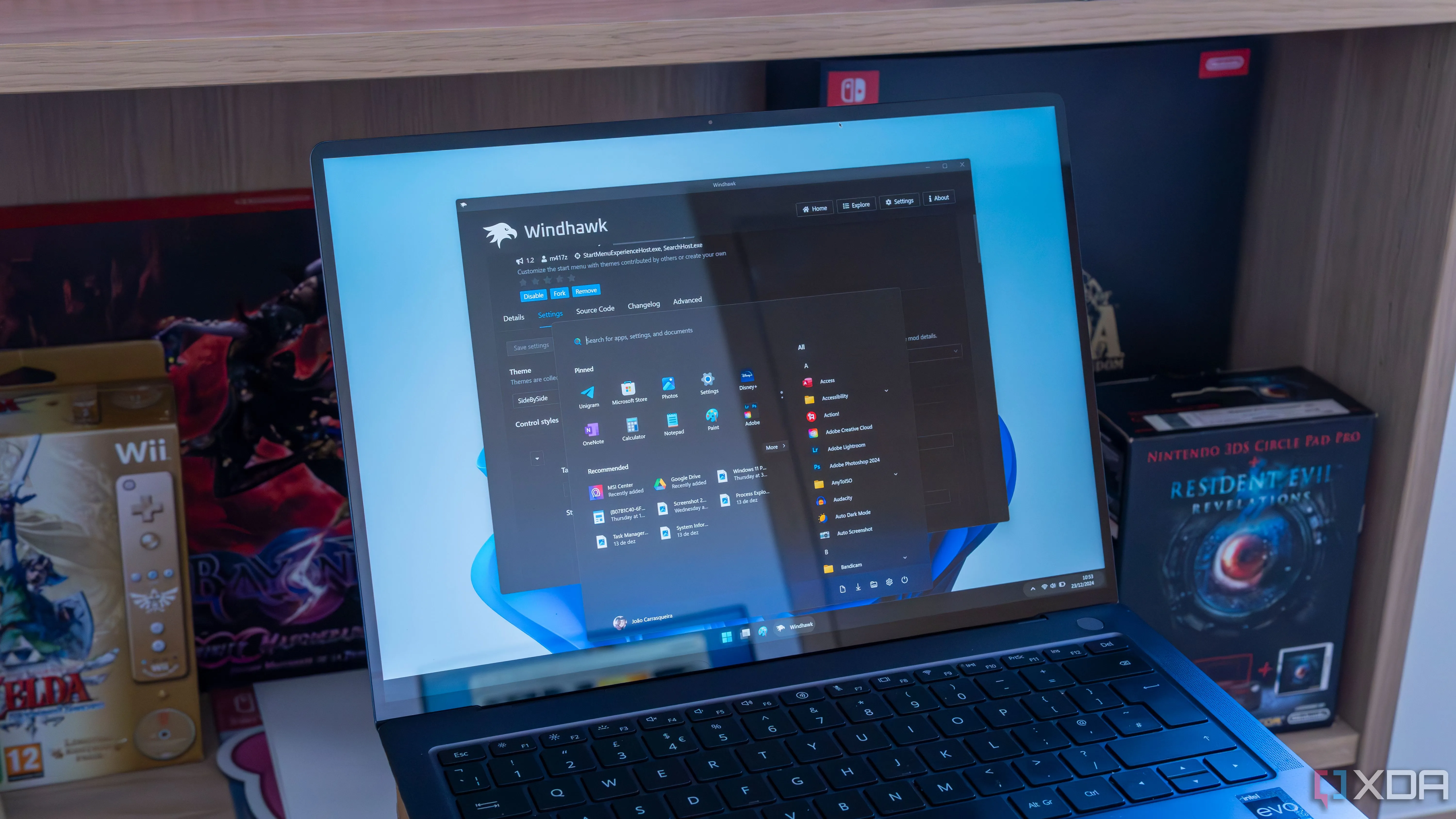 Laptop Windows 11 với thanh tác vụ và menu Start đã được tùy chỉnh bằng Windhawk
Laptop Windows 11 với thanh tác vụ và menu Start đã được tùy chỉnh bằng Windhawk
2. Mục Đích Sử Dụng Của File ISO Là Gì?
Dành Thời Gian Cân Nhắc Kỹ Trước Khi Bắt Tay Vào Thực Hiện
Một điểm mấu chốt cần xem xét khi xây dựng một file ISO Windows tùy chỉnh là bạn sẽ sử dụng nó cho mục đích gì. Giữ cho file ISO tập trung vào một mục đích cụ thể có lẽ là ý tưởng hay, và không có gì sai khi sở hữu nhiều file ISO khác nhau. Có một bản ISO thiết lập cho mục đích cá nhân của bạn, có thể cài đặt sẵn một vài ứng dụng quen thuộc và một bản ISO riêng biệt cho gia đình, bạn bè hoặc các máy tính công cộng, là một ý tưởng không tồi và giúp phân tách các mối quan tâm. Tuy nhiên, đừng quá lạm dụng số lượng; việc cập nhật tất cả chúng định kỳ có thể nhanh chóng trở thành một cơn ác mộng.
Bạn nên dành ít nhất một chút thời gian để suy nghĩ về các tình huống mà bạn có thể sử dụng file ISO của mình trước khi xây dựng nó, vì việc quay lại chỉnh sửa một file ISO sau này khá phức tạp. Thực tế, việc tạo lại từ đầu thậm chí còn dễ dàng hơn là chỉnh sửa một bản đã có.
 USB bootable chứa file ISO Windows tùy chỉnh
USB bootable chứa file ISO Windows tùy chỉnh
3. Giữ Cho Cấu Trúc ISO Đơn Giản
Đừng Để Dành Nhiều Thời Gian Sửa Chữa ISO Hơn Là Tiết Kiệm Được
Một điểm thứ ba cho file ISO Windows tùy chỉnh của bạn dựa trên một nguyên tắc đơn giản: “Giữ mọi thứ đơn giản.” Việc cài đặt mọi ứng dụng bạn có thể cần vào file ISO tùy chỉnh để tiết kiệm thời gian sau này là một cám dỗ dễ mắc phải. Việc làm cho mọi thứ trở nên phức tạp quá mức có vẻ thỏa mãn, và việc có một bản thiết lập hoàn chỉnh sẵn sàng để sử dụng ở bất cứ đâu là một cảm giác tuyệt vời. Tuy nhiên, bạn có thể nhanh chóng nhận ra rằng đây là điều mà bạn sẽ hối tiếc, vì file ISO của bạn sẽ mất nhiều thời gian hơn để cài đặt và thiết lập nếu chúng chứa nhiều “rác” mà bạn thường không sử dụng, và đôi khi thậm chí không hoạt động như mong đợi.
Càng nhiều thứ bạn cài đặt vào file ISO tùy chỉnh của mình, khả năng xảy ra lỗi càng cao. Điều này cũng mở rộng đến quy trình cập nhật — cài đặt nhiều ứng dụng có thể biến file ISO của bạn thành một cơn ác mộng mỗi khi bạn cài đặt nó sau một khoảng thời gian kể từ khi nó được tạo. Như chúng tôi đã đề cập ở trên, bạn luôn có thể có nhiều file ISO, vì vậy hãy giữ trọng tâm hẹp và nhắm mục tiêu cụ thể.
Nếu có thể, bạn nên sử dụng các công cụ cập nhật liền mạch như NTLite hoặc DISM để cập nhật file ISO của mình ngay trong quá trình cài đặt.
4. Lựa Chọn Phiên Bản Windows Cẩn Thận
Và Đừng Quên Mua Giấy Phép Bản Quyền
Một điểm cuối cùng cần xem xét khi thiết lập ISO Windows tùy chỉnh của bạn là việc cấp phép và phiên bản. Phiên bản Windows bạn đã cài đặt có thể rất khó thay đổi. Nếu bạn đang ở trong môi trường doanh nghiệp, điều này có thể đặc biệt quan trọng, vì bạn có thể nhanh chóng gặp phải các vấn đề không tương thích trình điều khiển, phần cứng hoặc miền nếu bạn đang cài đặt sai phiên bản (mặc dù chúng tôi hy vọng rằng nếu bạn đang ở trong môi trường doanh nghiệp, bạn đang sử dụng một giải pháp cấp phép tự động phù hợp).
Bạn cũng sẽ cần cân nhắc cách bạn sẽ cấp phép cho các bản cài đặt Windows của mình. Việc xây dựng một file ISO tùy chỉnh vẫn có nghĩa là bạn sẽ cần một giấy phép Windows hợp lệ. Trong khi ở cấp độ doanh nghiệp, việc cấp phép có thể được tích hợp vào quy trình cung cấp, bạn có thể sẽ cần tự mình tìm nguồn giấy phép cho mỗi bản sao Windows mà bạn cài đặt.
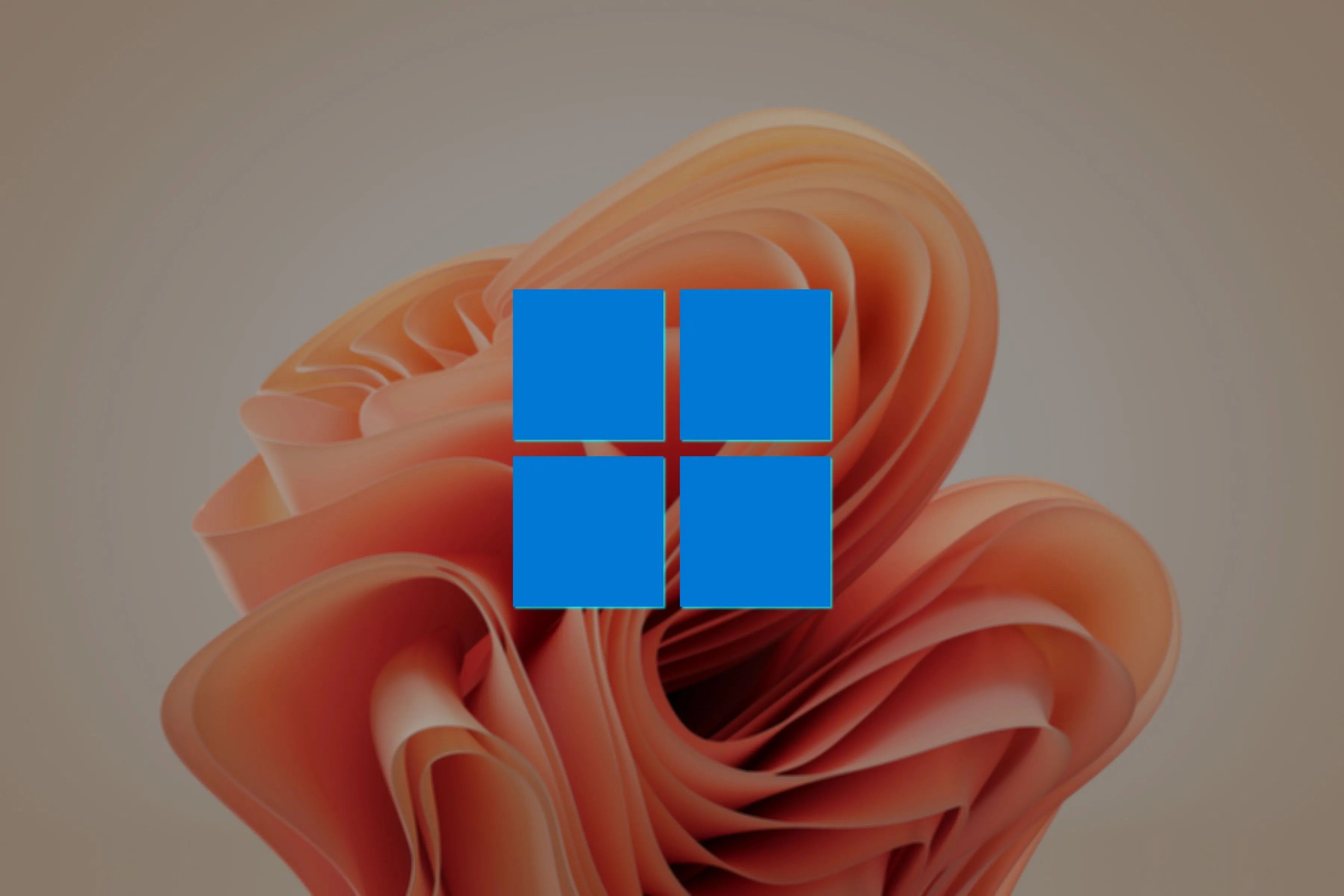 Biểu tượng Windows 11 trên nền Bloom Wallpaper tượng trưng cho việc lựa chọn phiên bản Windows
Biểu tượng Windows 11 trên nền Bloom Wallpaper tượng trưng cho việc lựa chọn phiên bản Windows
Xây Dựng ISO Của Riêng Bạn Là Một Dự Án Hữu Ích
Như chúng tôi đã chia sẻ tại dancongnghe.net, có nhiều lý do tuyệt vời để xây dựng một file ISO Windows tùy chỉnh. Ít nhất, đây là một dự án thú vị và bổ ích để bạn có thể thiết lập các bản sao Windows của mình với mức độ telemetry tối thiểu, các cài đặt mặc định hợp lý và một số tiện ích quen thuộc đã được cài đặt sẵn. Tuy nhiên, cũng có một số tranh luận phản đối việc sử dụng ISO tùy chỉnh mà bạn có thể chỉ cần sửa đổi Windows hiện có thay vì tạo ISO mới, vì vậy điều đáng cân nhắc là liệu một ISO tùy chỉnh có phải là lựa chọn tốt nhất cho nhu cầu của bạn hay không.
Nếu bạn quyết định đi theo con đường ISO Windows tùy chỉnh, hãy đảm bảo bạn cân nhắc kỹ lưỡng về bảo mật của ảnh đĩa và cách bạn dự định cập nhật nó. Có rất nhiều công cụ mạnh mẽ dành cho doanh nghiệp để triển khai hàng loạt, vì vậy hãy bắt đầu một cách đơn giản và xây dựng dần lên một giải pháp phù hợp với bạn. Hãy chia sẻ trải nghiệm và những lời khuyên của bạn về việc tạo ISO tùy chỉnh trong phần bình luận bên dưới!